1、新建画板,并按下SHIFT+CTRL+F11;调出符号面板。

2、转到电脑桌面上,鼠标点住一张图片直接拉到软件画板这里来,再点“嵌入”。

3、保持图片在选中的状态下,在符号面板底下这里点“新建符号”按钮,把图片变成符号,并命名为“花一”。再把画板上的图片删除掉。

4、在电脑桌面上,鼠标点住第二张图片,拉到软件画板这里来,同样调节图片的大小。再点“嵌入”。

5、在符号面板底下这里点“新建符号”按钮,把图片变成符号,并命名为“花二”。再把画板上的图片删除掉。
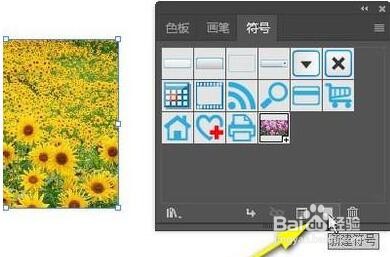
6、返回到电脑予磴颠靥桌面,把最后一张图片拉到画板中。再点嵌入;保持图片在选中的状态下,再点符号面板的“新建符号”按钮。把此图片变为符号,并命名为“花三”;再把画板中的图片删除掉。

7、按T键,调出文字工具,在画板上输入文字,比如“花”字。并调节文字的大小,字体。

8、“花”字在选中的状态下,在菜单栏中点“效果”;再点“3D”;再点“凸出和斜角”。

9、弹出操作面板,在“位置”这里,设置为“前方”;再把“凸出厚度”设置为0。

10、点击“贴图”;调出贴图操作面板;在操作面板这白色框内显示着“花”字的“七”笔画。

11、再看画板中的“花”字,对应的在该笔画中红色高亮显示。

12、接着,再点“符号”下拉按钮,在弹出的符号图案中选择“花一”。

13、白色框内即显示出“花一”的图;鼠标再勾选“预览”;再看画板上“花”字的“七”已贴上了“花一”图。

14、在“表面”这里再点击下拉按钮,下面白色框内出现“花”的第二笔画。

15、这时,再点“符号”下拉按钮,等弹出下拉菜单再点选“花二”符号图。那么,画板中的“花”字第二笔画已贴上了“花二”图。

16、接着,再在“表面”这里再点击下拉按钮,下面白色框内出现“花”的第三笔画。再点“符号”下拉按钮,等弹出下拉菜单再点选“花三”符号图。那么,画板中的“花”字第二笔画已贴上了“花三”图。

17、再点击一次确定。操作面板自动关闭。这时候操作就完成了,最终效果如下图所示。
